tobě Jak povolit dvoufázové ověření pro Gmail, krok za krokem s obrázky.
Každý dobře ví, že hackeři jsou nyní na internetu velmi rozšířeni. A bez ohledu na to, jak silné je vaše zabezpečení, hackeři vždy najdou způsob, jak hacknout vaše vzácné účty.
Mnoho online platforem však nabízí systém nazvaný „ Dvoufaktorová autentizace Bojovat proti hackování uživatelských účtů. Mnoho z vás nyní pravděpodobně přemýšlí Co je dvoufaktorová autentizace? Neboj se; Prostřednictvím tohoto tutoriálu vám řekneme, které to jsou a jak fungují.
Co je dvoufázové ověření?
Jedná se o bezpečnostní systém spočívající zpravidla v zaslání kódu nebo hesla uživateli prostřednictvím SMS nebo e-mailu. Jakmile získáte kód OTP Bezpečně jej musíte vložit do svého účtu, abyste se mohli přihlásit.
Všichni víme, že uživatelská autentizace a heslo zůstávají nejpoužívanější metodou pro online služby. Pokud jsou však vaše přihlašovací údaje objeveny, každý uživatel může snadno získat přístup k vašim důležitým informacím nebo je nabourat.
Tedy ke zvýšení Zabezpečení vašeho účtu Nic není lepší než Aktivujte dvoufázové ověření , také známý jako Dvoufaktorová autentizace , jak jsme vám řekli dříve.
Kroky k zapnutí dvoufázového ověření pro Gmail
Dvoufázové ověření přidává do vašeho účtu další vrstvu zabezpečení. Jakmile nastavíte známý a prakticky neproniknutelný bezpečnostní systém, pokaždé, když se ověříte nebo se přihlásíte ke svému účtu, obdržíte OTP Nebo kód na vašem smartphonu pro potvrzení ověření pro úspěšné přihlášení k vašemu účtu. Začněme tedy hned, aniž bychom ztráceli mnoho času.
- Za prvé, přístup Nastavení vašeho účtu Google prostřednictvím tohoto odkazu.
Nastavení účtu Google - Dále klikněte na záložku الأمان na levé straně a vyhledejte Dvoufázové ověření.
Klikněte na kartu Zabezpečení na levé straně a vyhledejte Dvoufázové ověření - Pak se posuňte trochu dolů Zapněte dvoufázové ověření.
Aktivujte možnost dvoufázového ověření podle telefonního čísla - Jakmile možnost aktivujete, obdržíte všechny informace související s přihlášením.
- Nyní se vám zobrazí toto další okno.
Ověření ve dvou krocích - Nyní se vás Google zeptá Zadejte číslo mobilního telefonu Komu pošlete Google? Autentizační kód .و Ikona jednorázového hesla za relaci nebo přihlášení.
(Oznámení: Uživatel může kód obdržet textovou zprávou nebo voláním).Zadejte číslo mobilního telefonu, na které Google zašle ověřovací kód pro každou relaci nebo přihlášení - Po předchozím kroku získáte Kód .و OTP Na svém mobilním telefonu prostřednictvím SMS nebo volání, ať už jste zvolili jakýkoli způsob.
- Zadejte kód, který jste obdrželi od společnosti Google prostřednictvím SMS nebo volání, abyste aktivovali bezpečnostní systém dvoufázového ověření na svém účtu Gmail a Google.
Chcete-li aktivovat bezpečnostní systém dvoufázového ověření, zadejte kód, který jste obdrželi od Googlu prostřednictvím SMS nebo volání
Nyní jste hotovi Aktivujte si dvoufázové ověření pro svůj účet Gmail.
Tohle byli někteří Jednoduché kroky k aktivaci dvoufaktorového ověřování na vašem účtu Gmail. Pokud potřebujete další pomoc s aktivací této bezpečnostní funkce v účet google .و G pošta Dejte nám vědět prostřednictvím komentářů.
Doufáme, že pro vás tento článek bude užitečný Jak aktivovat dvoufázové ověření pro váš účet Gmail. Podělte se s námi o svůj názor a zkušenost v komentářích.
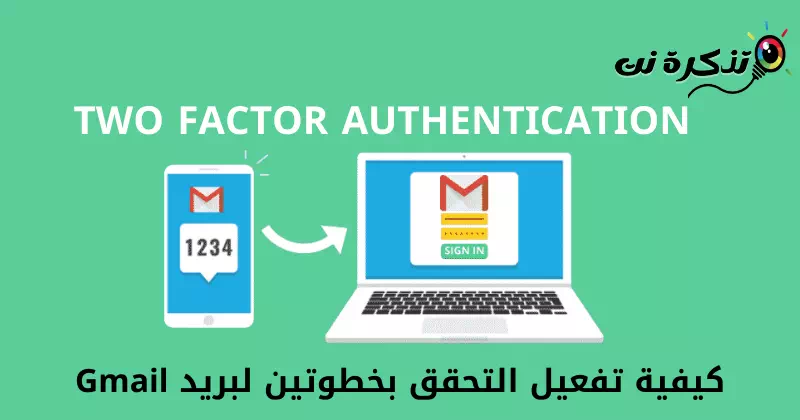

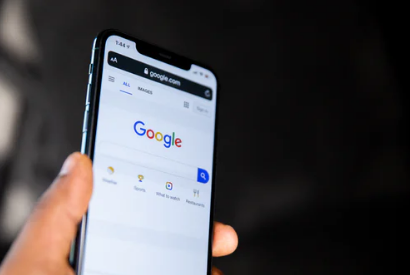

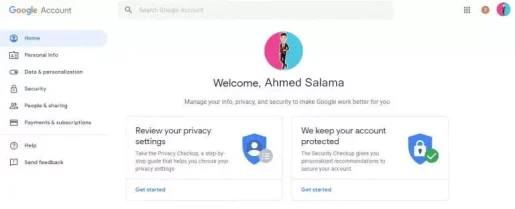
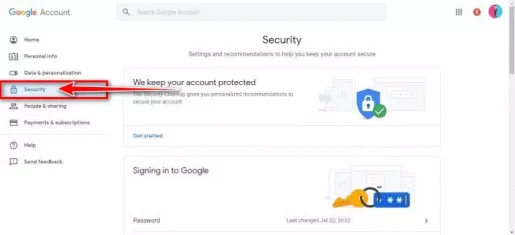
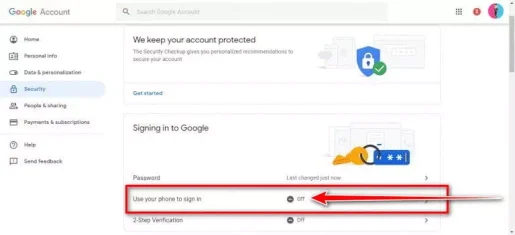
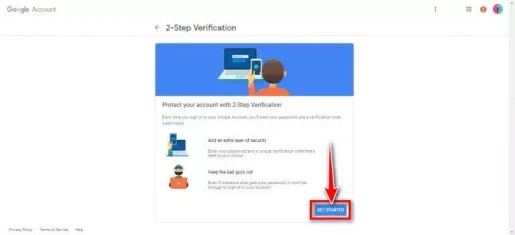
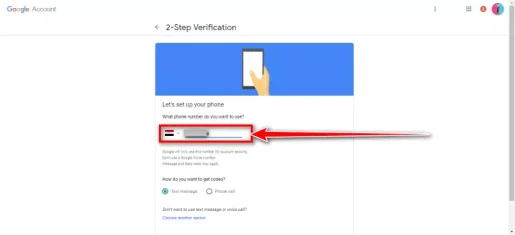
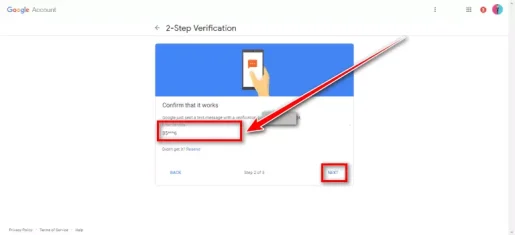






Hodnotný obsah
Děkuji za uznání za odpověď. Vždy se snažíme našim uživatelům poskytovat hodnotný a užitečný obsah. Pokud máte nějaké další otázky nebo obavy, neváhejte se zeptat. Jsme tu, abychom vám pomohli!